Vi vet at den må sendes til sentralbehandlingsenheten (CPU) når vi vil utføre et program på et hvilket som helst datasystem. Så snart et program blir brakt fra harddisken til RAM for å bli planlagt videre til CPU, blir statusen til dette programmet endret til en prosess. Derfor, når vi snakker om noe som kjører på CPUen, er det alltid kjent som en prosess. Enten du bruker terminalapplikasjonen, surfer på Internett eller til og med redigerer et dokument, er alle disse oppgavene og mange andre som disse kjent som prosesser.
I Windows-operativsystemet har vi oppgavebehandlingverktøyet som kan brukes til å se alle de nåværende prosessene. Men hvis du er en Linux-bruker, vil du kanskje også vite hvilke prosesser som for tiden bruker CPU-syklusene dine. Heldigvis er det flere måter i Linux som du enkelt kan få informasjon om alle prosessene som for øyeblikket kjører på systemet ditt. Nå skal vi se på noen av disse metodene.
Metoder for å kontrollere kjørende prosesser i Linux Mint 20
Hvis du noen gang vil sjekke alle kjørende prosesser på Linux Mint 20-systemet ditt, kan du følge noen av disse metodene som vi bare skal diskutere.
Metode nr. 1: Bruke "ps" -kommandoen i Linux Mint 20
Kommandoen “ps” i Linux Mint 20 kan brukes til å vise alle prosessene som kjører på terminalen sammen med PID-ene og annen informasjon som følger:
$ ps -auxHer brukes “-aux” -flagget til å liste både forgrunnen og bakgrunnsløpsprosessene.

Alle kjørende prosesser i systemet vårt er vist nedenfor:
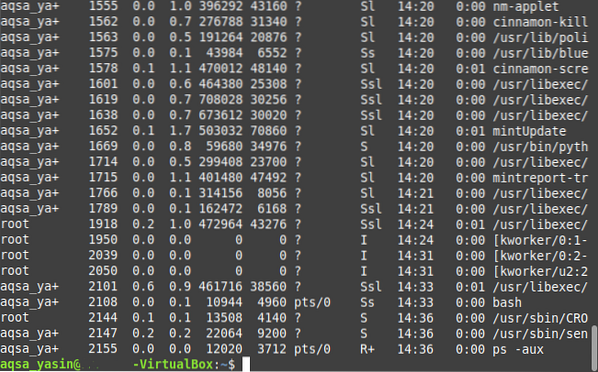
Metode nr. 2: Bruk kommandoen “pstree” i Linux Mint 20
Anta at du ikke vil bli overveldet av å se et stort antall kjørende prosesser slik det er på terminalen; heller vil du at de skal vises på en mer visuelt tiltalende måte. I så fall kan du velge å vise alle kjørende prosesser i Linux Mint 20 i form av et tre som følger:
$ pstree
Alle de kjørende prosessene i systemet vårt vises i form av et tre nedenfor:

Metode nr. 3: Bruke "topp" -verktøyet i Linux Mint 20
“Top” er et innebygd verktøy i Linux-baserte operativsystemer som kan brukes til å liste opp alle kjørende prosesser på terminalen. I tillegg til prosess-ID-ene, viser dette verktøyet også litt tilleggsinformasjon om prosessene som kjører, for eksempel brukernavnet til brukeren som kjører prosessen, CPU- og minneforbruket til prosessen, og ledig og okkupert minnestatistikk osv. Denne kommandoen utføres som følger:
$ topp
Alle prosessene som kjører i Linux Mint 20-systemet sammen med tilleggsinformasjonen vises i form av en tabell i bildet nedenfor:
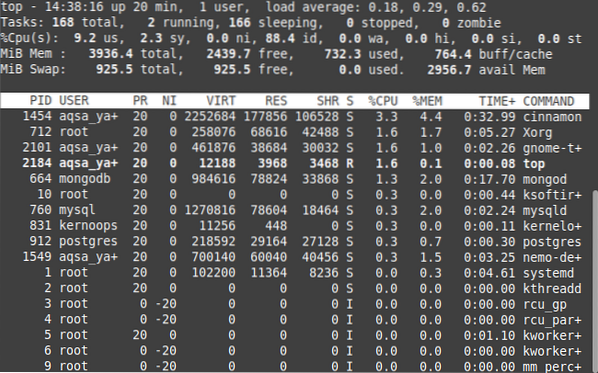
Når du vil gå ut av det "øverste" verktøygrensesnittet, kan du bare bruke "Ctrl + C" -tastekombinasjonen for å avslutte behandlingen av dette verktøyet.
Metode nr. 4: Bruke “htop” -verktøyet i Linux Mint 20
“Htop” er et annet veldig nyttig Linux-verktøy som brukes til å hente informasjon om kjørende prosesser. “Htop” er faktisk en avansert versjon av “topp” -verktøyet som har et bedre brukergrensesnitt og relativt bedre ytelse. Siden "htop" -verktøyet ikke er installert på et Linux-basert system som standard, må du installere det først med følgende kommando for å bruke det:
$ sudo apt installere htop
Dette er ikke et tungt verktøy; Derfor vil det bare ta noen sekunder for installasjon på Linux Mint 20-systemet, hvoretter terminalen din gjengir meldingene som vises i bildet nedenfor:
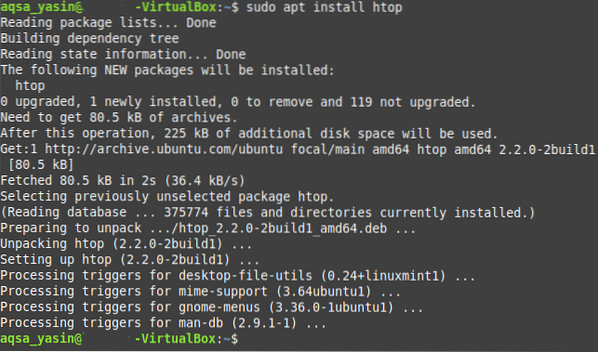
Etter at dette verktøyet er installert på Linux Mint 20-systemet ditt, kan du enkelt bruke det til å vise alle kjørende prosesser som følger:
$ htop
Du kan se fra utgangen av "htop" -kommandoen vist på bildet nedenfor at den er visuelt mer tiltalende. Statistikken som den avslører om de kjørende prosessene er mer eller mindre den samme som for "topp" -verktøyet; de vises imidlertid med mer fengende farger. Derfor ser produksjonen mer fascinerende ut. I tillegg er hastigheten den henter denne statistikken og oppdaterer den bedre enn "topp" -verktøyet.

Imidlertid, akkurat som “topp” -verktøyet, når du vil gå ut av grensesnittet til “htop” -verktøyet, kan du ganske enkelt bruke “Ctrl + C” -tastekombinasjonen for å avslutte behandlingen av dette verktøyet.
Konklusjon
Dagens diskusjon dreide seg om de forskjellige metodene som du kan sjekke prosessene som kjører i Linux Mint 20. Disse metodene kan brukes avhengig av hvilken type utdata du vil hente. Den første metoden lister ganske enkelt opp alle kjørende prosesser samtidig, mens den andre metoden presenterer dem i en fin trelignende struktur som kan leses og behandles lettere. Den tredje metoden følger en tabellignende struktur for å vise de kjørende prosessene sammen med litt tilleggsinformasjon om dem, mens den fjerde mer eller mindre viser den samme informasjonen, men med et relativt hyggeligere grensesnitt. Etter å ha fulgt denne guiden, håper jeg at du nå er i stand til å enkelt sjekke alle kjørende prosesser i Linux Mint 20-operativsystemet.
 Phenquestions
Phenquestions


